TWRP Recovery ကို root ပြီးတော့ Install
OnePlus One သည်အသုံးပြုသူများကိုဖိတ်ကြားခြင်းဖြင့်ရရှိနိုင်သည်။ ဈေးကွက်သို့မသွားရသေးပါ။ 16 GB အမျိုးအစားကိုဒေါ်လာ ၃၀၀ နှင့် ၆၄ GB မှာ ၃၅၀ ဒေါ်လာဖြင့်ရောင်းချမည်ဖြစ်သည်။ OnePlus One တွင် TWRP Recovery ကိုမည်သို့ root လုပ်၍ မည်သို့တပ်ဆင်ရမည်ကိုဤအရာသည်ပြလိမ့်မည်။
သင့်အနေဖြင့် OnePlus One ကိုရယူရန်၎င်းကိုယူရန်အခွင့်အရေးရှိပါကသင်ဖုန်း၏ကန့်သတ်ချက်များကိုစမ်းသပ်ရန်နည်းလမ်းတစ်ခုရှာဖွေနေသည်။ အဲဒီလိုလုပ်ဖို့သင်စိတ်ကြိုက် recovery တစ်ခုကိုထည့်သွင်းပြီး root လုပ်ဖို့လိုတယ်။ ဒီ post မှာတော့ TWRP recovery ကိုဘယ်လို install လုပ်ပြီး OnePlus One ကို root လုပ်နိုင်တယ်ဆိုတာကိုပြပေးပါမယ်။
သင့်ရဲ့ဖုန်းကိုပြင်ဆင်ပါ:
- ဒီလမ်းညွှန်တစ်ခုသာနှင့်အတူအလုပ်လုပ်တယ် တစ်ခုမှာ OnePlus ။ သငျသညျအုတ်ကတတျနိုငျသအဖြစ်ကိုအခြားစမတ်ဖုန်းနှင့်အတူကမသုံးပါနဲ့။
- 60 ရာခိုင်နှုန်းကိုကျော်အနည်းဆုံးရန်သင့်ဖုန်းကိုဘတ်ထရီအားသွင်းပါ။ ဤအဖြစ်စဉ်ကိုအဆုံးသတ်မတိုင်မီပါဝါဆုံးရှုံးထံမှသင်တို့တားဆီးပါလိမ့်မယ်။
- အန်းဒရွိုက် ADB ကနှင့် Fastboot drivers တွေကို Install
- သင့်ရဲ့အရေးကြီးသောအဆက်အသွယ်များ, ဖုန်းခေါ်ဆိုမှုမှတ်တမ်းများနှင့် sms ကိုမက်ဆေ့ခ်ျ Backup ကို။
- အရေးကြီးသည့်မီဒီယာအကြောင်းအရာကိုကွန်ပျူတာသို့ကူးယူခြင်းဖြင့်ကိုယ်တိုင်အရန်ကူးပါ
- Settings> Developer Options> USB Debugging ကိုသွားပြီး USB debugging ကို Enable လုပ်ပါ။
- သင့်ဖုန်းနှင့်သင့် PC နဲ့ချိတ်ဆက်ဖို့ OEM data တွေကို cable ကိုရှိသည်။
မှတ်ချက်: အဆိုပါထုံးစံ Recovery flash ဖို့လိုအပျနည်းလမ်းများ, ROM တွေကိုနှင့်သင့်ဖုန်းကို root လုပ်သင့်ရဲ့ device bricking ဖြစ်ပေါ်နိုင်ပါတယ်။ သင့်ရဲ့ device ကို Root လုပ်ခြင်းအားလည်းအာမခံပျက်ပြယ်မည်ကမရှိတော့ထုတ်လုပ်သူသို့မဟုတ်အာမခံပေးသူထံမှအခမဲ့ device ကိုန်ဆောင်မှုများအတွက်အရည်အချင်းပြည့်မီဖြစ်လိမ့်မည်။ တာဝန်ရှိ Be နှင့်သင်သည်သင်၏ကိုယ်ပိုင်တာဝန်အပေါ်ဆက်လက်ဆောင်ရွက်ရန်ဆုံးဖြတ်မတိုင်မီစိတျထဲတှငျဤအစောင့်ရှောက်လော့။ တစ်လိပ်ဖြစ်ပေါ်ကိစ္စတွင်ခုနှစ်, ကျနော်တို့သို့မဟုတ်ကိရိယာထုတ်လုပ်သူတာဝန်ယူကျင်းပမည့်ဘယ်တော့မှသငျ့သညျ။
TWRP Recovery နှင့် Root OnePlus One ကို Install လုပ်ပါ။
- ဒေါင်းလုပ်:
- သင့်ရဲ့ OnePlus One ၏ internal storage ကိုရန် SuperSu.zip ဖိုင်ကိုကူးယူပါ။
- boot.img မှဒေါင်းလုပ်လုပ်ဖိုင်ကို Rename
- ရာဌာနဟုအမည်ပြောင်း twrp.img Minimal ADB နှင့် Fastboot ဖိုင်တွဲထဲတွင်ဖိုင်ရှိသည်။
- အကယ်၍ သင်သည် Android ADB & Fastboot အပြည့်အစုံကိုအသုံးပြုနေသည်ဆိုပါက download လုပ်ထားသော Recovery.img ဖိုင်ကို Fastboot ဖိုင်တွဲသို့မဟုတ် Platform-tools ဖိုင်တွဲတွင်နေရာချပါ။
- Boot.img ဖိုင်နေရာရှိဖိုလ်ဒါကိုဖွင့်ပါ။
- ဖိုလ်ဒါရှိအချိန်areaရိယာကိုညာဖက် နှိပ်၍ Shift ခလုတ်ကိုဖိ။ ဖိထားပါ။ “ Open Command Window Here” ကိုနှိပ်ပါ။
- PC ကိုမှ OnePlus တစ်ခုမှာချိတ်ဆက်ပါ။
- အောက်ပါ command များရိုက်ထည့်ပါ:
adb reboot bootloader ကို
fastboot flash ကိုပြန်လည်နာလန်ထူ boot.img
fastboot reboot
adb reboot ပြန်လည်နာလန်ထူ
- သငျသညျယခု TWRP ပြန်လည်ထူထောင်ရေးအတွက်ဖြစ်သင့်ပါတယ်။
- “ Install> search ကို SuperSu.zip> flash it ကိုရွေးပါ။
- အဲ့ဒါသင့်ရဲ့ OnePlus တစ်ခုမှာ flash နဲ့ root ပါလိမ့်မယ်။
ထိုအခါ Busy Box Install
- Google Play စတိုးသို့သွားပါ
- ရှာရန်: "ထိုအခါ Busy Box အောက်က Installer" ။
- ထိုအခါ Busy Box installer ကို run လိုက်ပါ။
ဖုန်းကိုစနစ်တကျအမြစ်တွယ်နေမနေဘယ်လိုစစ်ဆေးရမလဲ။
- Google Play Store ကိုသွားပါ
- အားရှာဖွေခြင်း "root Checker"။
- Root Checker ကို Install လုပ်ပါ။
- ပွင့်လင်း Root Checker ကို
- "Root Verify" ပေါ်တွင်ထိပုတ်ပါ။
- သငျသညျကိုထိပုတ်ပါ "Grant က" အဲ့ဒါအခွင့်အရေးများကိုတောင်းပါလိမ့်မည်။
- သင်ယခု Root Access ကိုအတည်ပြုပြီးကိုမြင်ရပါလိမ့်မယ်!
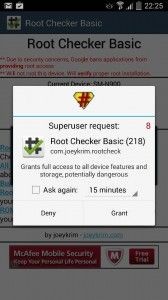
သငျသညျထုံးစံပြန်လည်နာလန်ထူ installed နှင့်သင့် OnePlus တစ်ခုမှာအမြစ်တွယ်ရှိပါသလား?
အောက်ကမှတ်ချက်တွေ box ထဲမှာသင့်ရဲ့အတွေ့အကြုံကိုမျှဝေပါ။
JR
[embedyt] https://www.youtube.com/watch?v=5O2e_R_TbVg[/embedyt]






